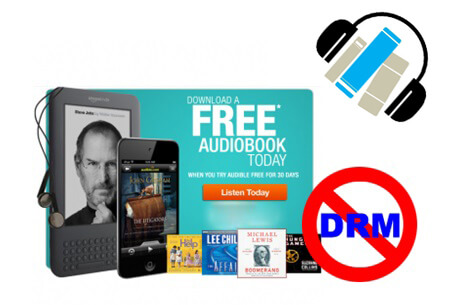
デジタル著作権管理(Digital Rights Management)は、Audible.comからダウンロードしたすべてのオーディオブックに見られる著作権保護技術です。DRM保護により、Audibleオーディオブックを思ったように自由に聴くことができない、もどかしい状況に深く陥ってしまいます。言い換えれば、限られたデバイスでしかAudibleブックを再生できないのです。
権利者がデジタル作品を守ろうとする気持ちは理解できますが、消費者にとってはDRMは非常に煩わしいものです。AudibleのDRM解除ソフトがリリースされたおかげで、簡単にDRMロックを解除し、どこでもAudibleの本を楽しむことができるようになりました。この記事では、AAXからMP3に暗号化されたブックを変換することにより、簡単かつすべてのためにAudibleオーディオブックからDRMを削除するためのさまざまな方法を紹介します。今すぐチェックしてみましょう!
Part 1. WindowsとMac用のAudible DRM解除する最高の無料ソフト
最も使いやすくて速いAudible DRM解除ツールをお探しなら、ViWizard Audible 変換ソフトとViWizard 音声変換ソフトの使用をお勧めします。それについてもっと詳しくご紹介しましょう。
オプション 1.ViWizard Audible変換ソフト
市場にある他のすべてのAudible変換ソフトよりもスマートな ViWizard Audible 解除ソフト は、iTunesなしでAudible DRMを削除するために簡単に動作します。具体的には、iTunesでAudibleアカウントを認証する必要は一切ありません。つまり、パソコンにAudibleブックをダウンロードした限り、AudibleブックからDRMを完全にバイパスすることができます。
AudibleブックからDRMを除去しながら、ViWizard Audible 変換ソフトは、保護されたオーディオブックをAAまたはAAXフォーマットからMP3、M4A、M4B、AAC、FLAC、WAVなど汎用性の高い形式に変換します。それに、DRM保護を取り除くだけなので、オーディオ品質を低下させることはありません。その上、AudibleタイトルのID3タグとチャプター情報を保持できるので、必要に応じて大きなオーディオブックを小さなセグメントやチャプターに分割できます。さらに、ViWizardは変換速度や音量を変更することもできます。ViWizardは100倍速で自動的に動作するため、変換の進行状況を常に確認する必要はありません。
- DRM保護を削除し、AA/AAXをMP3やWAV、AAC、M4A、FLACなどの形式に変換
- iTunesに依存せず、変換プロセスの利便性を向上
- 最大100倍の変換速度に対応
- オリジナルのID3タグとチャプター情報を保持
- オーディオブックのチャプターを分割するためのカスタマイズ可能な機能
- ボリューム、ピッチ、スピードなどの調整にも対応
ViWizard オーディオブック変換ソフトを使用してAudibleからDRMを削除する方法
Step 1ViWizardにAudibleファイルをアップロード
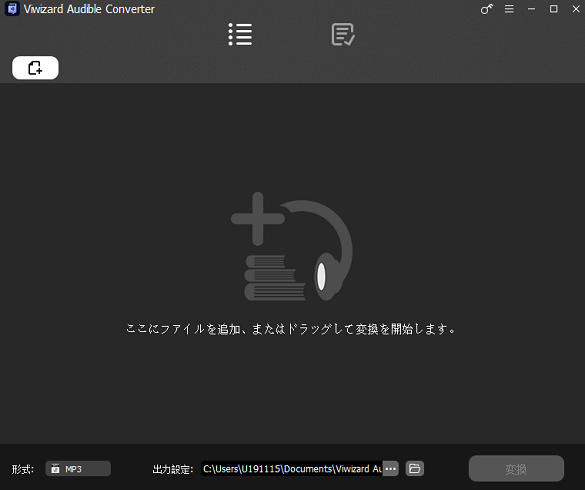
インストール後、ViWizard Audible 変換ソフトを起動します。Audibleファイルをインポートするには、左上のアイコン「ファイルを追加」をクリックします。バッチ変換に対応しているため、一度に複数のAudibleの本を変換することができます。または、ファイルをViWizardソフトにドラッグ&ドロップします。ボリューム、ピッチ、速度を変更し、Audibleオーディオブックを分割するには、タイトルの横にある青い編集アイコンをクリックするといいです。
Step 2出力オーディオパラメーターを設定
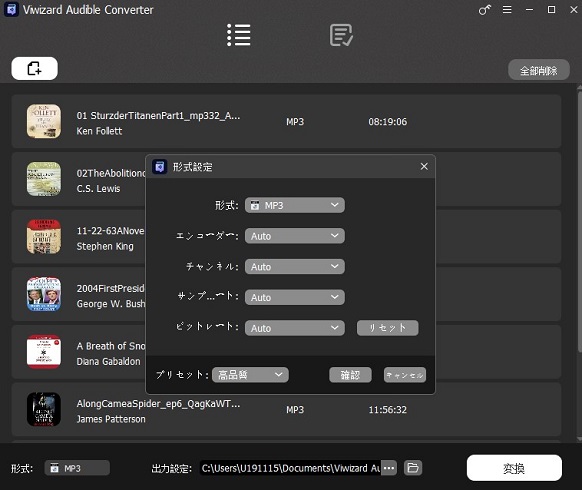
すべてのオーディオブックファイルが変換ウィンドウに正常に読み込まれたら、「形式」ボタンをクリックし、必要な出力オーディオ形式を選択します。現在、ロスレスオーディオ、MP3、M4Aなどに対応します。それに、ニーズに応じて、コーデック、チャンネル、ビットレート、サンプルレートのようなオーディオパラメータを自由に調整することができます。設定が完了した後、OKアイコンをクリックすることを忘れないでください。
Step 3Audibleの本からDRMを削除
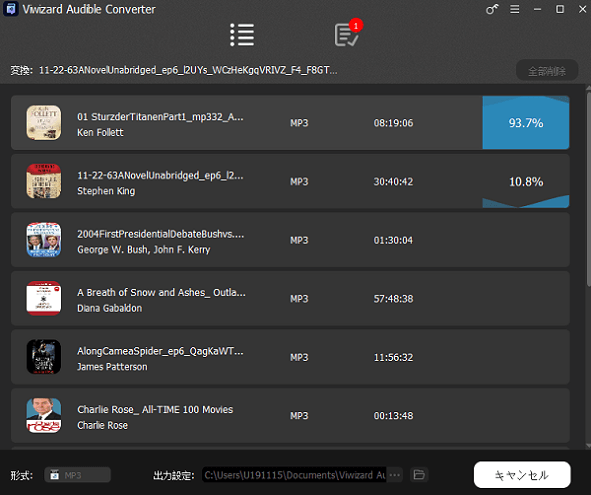
すべての準備ができたら、右下の変換ボタンをクリックして、AudibleオーディオブックをDRMフリー形式に変換し始めます。変換が完了した後、変換完了インターフェイスに移動し、変換されたファイルを一覧できます。また、ViWizardには、検索機能で特定のファイルを見つけたり、内蔵プレーヤーで変換されたMP3を楽しむ機能も備えています。
オプション 2.ViWizard 音声変換ソフト
ViWizard Audible 変換ソフトは、おニーズを解決するための良い解決策です。Audible DRMを削除するだけにとどまらず、他のリソースからのDRMもクラックできるオーディオコンバータをお探しの場合、 ViWizard 音声変換ソフトを強くお勧めします。このプロな変換ソフトを使用すると、AudibleからDRM保護を取り除き、音質を損なわずにAudibleオーディオブックをMP3、M4Aなどに変換することができます。それはいつでもどこでも再生するために、簡単にApple Music、iTunes、およびAudibleから汎用性のある非暗号化形式にオーディオを変換するのにお役に立ちることのできるワンストップ変換ソフトとは言えます。変換する時、元のオーディオ品質と ID3 タグが保持されます。そのうえ内蔵スプリッターも備えており、ピッチ、音量、速度を調整して出力音楽をカスタマイズすることにも対応しています。
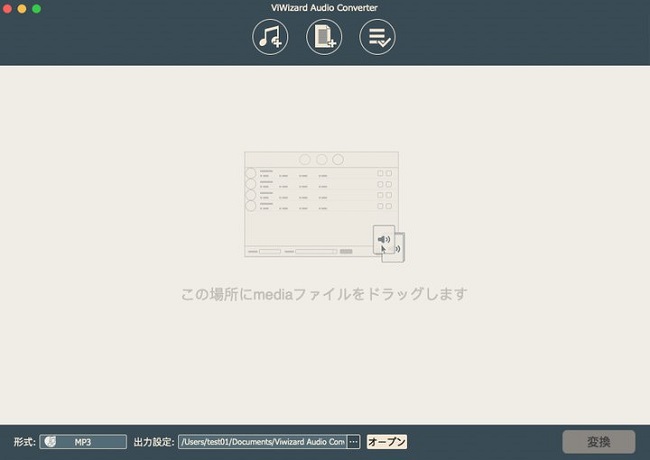
ViWizard 音声変換ソフトでAudible DRMを解除する方法
Step 1. Audibleの本をパソコンにダウンロードする
Step 2. ViWizardプログラムの上部中央にある「ファイルを追加」アイコンを選択します。ダウンロードしたAudibleファイルをパソコンのフォルダから探し出すことができます。または、AudibleブックをViWizardプログラムのメイン画面にドラッグ&ドロップします。
Step 3. 左下から「形式」セクションをクリックします。そして、必要なオーディオブックの出力形式を選択します。また、タイトルの隣にある「効果」と「編集」アイコンをそれぞれクリックして、オーディオブックのボリュームとスピードを変更したり、分割したりすることもできます。
Step 4. 変換ボタンをクリックすると、変換が自動に行われ、DRMが削除されます。
Part 2.録音でAudibleファイルからDRMを解除する方法
無料のAudible DRM削除を探しているなら、以下のツールを考慮に入れる必要があります。下記のツールを利用して、AudibleからDRMフリーのオーディオブックを録音することができます。ただし、出力音質は保証できません。
オプション 1. OpenAudible
OpenAudible は、Windows、Mac、Linux上でAudibleオーディオブックをダウンロードおよび管理するためのクロスプラットフォームアプリです。それは変換を処理するために、すべてのAudibleユーザーのために特別に設計されており、あなたのAudibleアカウントにサインインしている限り、自動的にライブラリを読んでインポートすることができます。Open AudibleはAudible AAとAAXからMP3、M4B、M4Aオーディオ形式への変換に対応しています。変換後、DRM保護なしで変換されたAudibleファイルを取得可能です。
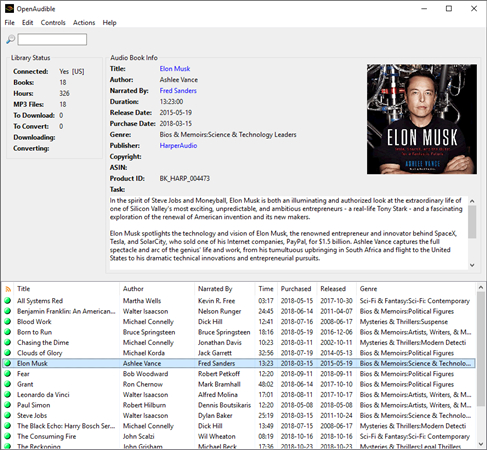
AudibleのDRMを解除するOpenAudibleの使い方
Step 1. お使いのパソコンでOpenAudibleを起動し、ファイル > 本をインポートをクリックします。
Step 2. Audibleの本を保存するフォルダに移動し、それをツールに追加します。
Step 3. Audibleの本をツールに追加した後、Audibleオーディオブックのタイトルを右クリックし、MP3に変換を選択します。
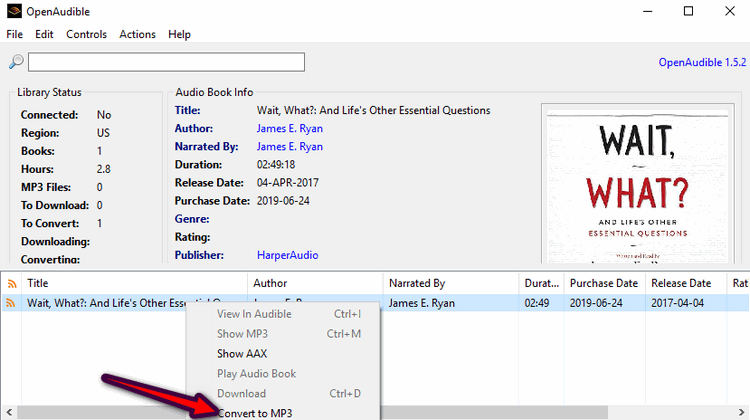
Step 4. 変換完了後、変換されたDRMフリーのmp3ファイルはローカルフォルダに保存されます。
オプション 2. Audacity
Audacity もまた、フリーでオープンソース、クロスプラットフォームの音声変換ソフトです。オーディオレコーダーとエディターとして機能し、Windows、Mac、Linuxからあらゆるオーディオを録音できます。録音後、ソフト内で録音を編集することも可能です。Audacity を使用して、 Audibleの本を WAV, AIFF, Ogg Vorbis, FLAC, MP3 を含む多くの汎用性のあるオーディオ形式に録音することができますが、Audacity は初心者に向けのやさしいツールではありません。
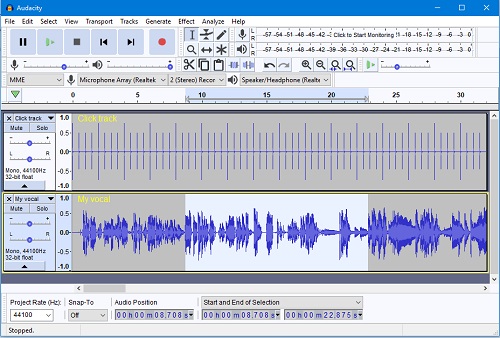
AudacityでDRMフリーのAudibleファイルを録音する方法
Step 1. Audacity を起動し、上のメニューから 編集 > 環境設定に進みます。
Step 2.デバイス > ホスト > Windows WASAPI の順に選択し、録音を選択します。
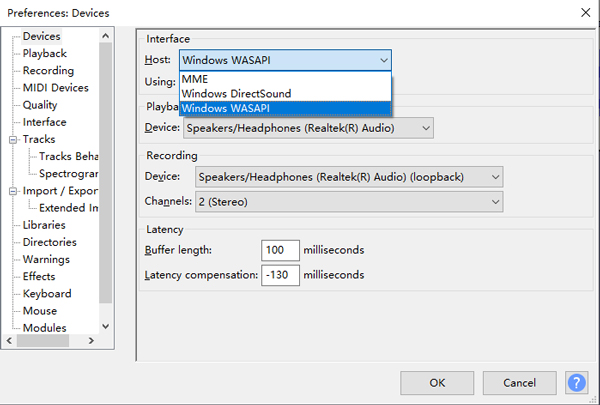
Step 3. Audibleオーディオブックの再生を開始し、録音ボタンをクリックして録音を始めます。
Step 3.「停止」ボタンをクリックして録音を終了し、DRM保護なしで録音されたAudibleの本をエクスポートします。
Part 3.オンラインでAudibleファイルからDRMを解除する無料ツール
お使いのコンピュータにソフトをインストールしたくない方もいらっしゃると思いますので、ここでは、AudibleからDRMを解除するのに便利なオンラインツールをご紹介します。
オプション 1. オンライン音声変換ソフト
Online 音声変換ソフトは、ユーザーにオーディオファイルを変換することを目的としています。ビデオ形式を含む300以上の異なるファイル形式に対応しています。このツールを使用して、形式、品質、ビットレート、周波数、チャンネル数を設定することが可能で、また、GoogleドライブやDropboxからファイルをアップロードし、2つのパスに出力ファイルを保存することができます。複数のファイルを同時にバッチ変換し、ZIPアーカイブに保存する機能もあります。ですが、変換されたすべてのDRMフリーファイルは、数時間後に自動的にサーバーから削除されることに注意してください。
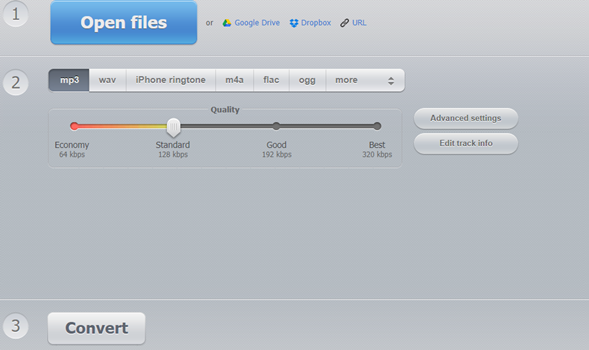
AudibleオーディオブックからDRM保護を解除する方法
Step 1.オンライン音声変換ソフト に訪問し、ファイルを開くをクリックします。
Step 2. アップロードするローカルのAudible AA/AAXファイルを選択します。
Step 3. おニーズに応じて、出力オーディオ形式と他のパラメータを選択します。
Step 4. 変換ボタンをクリックすると、Audibleの本からDRMが取り除かれます。
Step 5. 変換完了後、ダウンロードを選択して、DRMフリーファイルをパソコンに保存します。
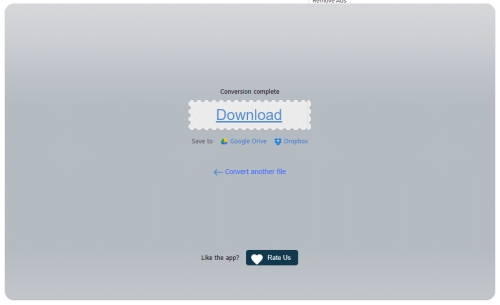
オプション 2. Apowersoft オンラインオーディオレコーダー
Apowersoftオンラインオーディオレコーダーは、パソコンのサウンドカードとマイクから任意のオーディオを録音することができる無料のオンラインオーディオ録音プラットフォームです。録音した音声はMP3、WMA、AAC、FLAC、WAV、M4A、OGGなどの形式に保存できます。このオンラインオーディオレコーダーを使用すると、直接Audibleのウェブサイトから購入したオーディオブックを録音することができますが、録音プロセスが妨害されないように常にチェックする必要があります。
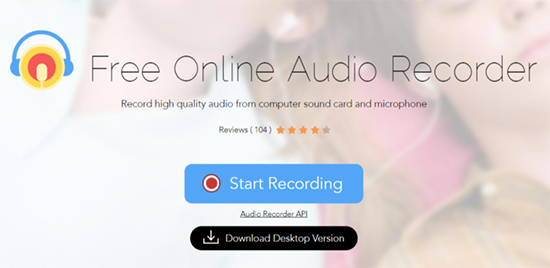
AudibleからDRMフリーのオーディオブックを録音する方法
Step 1. ウェブブラウザからApowersoft オンラインオーディオレコーダー and Audible Audibleクラウドプレイヤーを開きます。
Step 2.録音開始再生するAudibleの本を選択します。
Step 3. 指示に従って、Audibleブラウザを認証してください。
Step 4.Audibleタブ > タブのオーディオを共有 > 共有クリックして、Audibleの本の録音を開始します。録音を終了するには、停止 ボタンをクリックします。
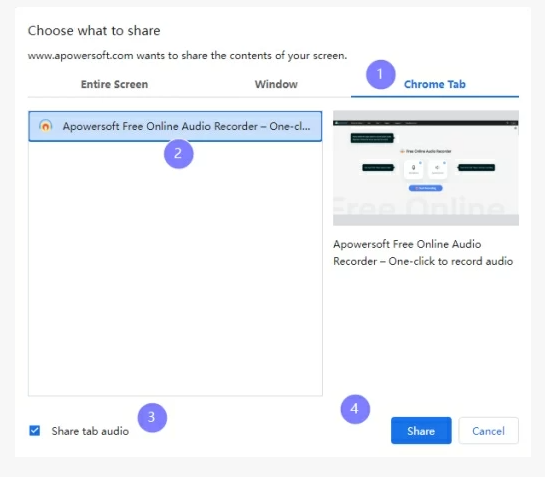
Step 5.フォルダに表示ボタンをクリックして、出力ディレクトリに録音されたAudibleの本ファイルを見つけます。
Part 4.CDに焼いてAudibleの本からDRMを解除する方法
DRM保護を解除するもう一つの方法は、Audibleオーディオブックを含むCDを作成することです。AudibleオーディオブックをCDに焼くには、以下の簡単なステップに従うとよいです。
オプション 1. iTunes
メディアプレーヤーとして人気なソフトiTunesは、MacとWindowsの両方のオペレーティングシステム上でデジタルマルチメディアを購入、再生、ダウンロード、整理するために使用されます。CDを焼く機能など、さまざまな機能を誇ります。しかし、オーディオブックユーザーの場合、DRMの制限により、各オーディオブックファイルはiTunesで一度だけCDに焼くことができます。
オーディオブックからDRMを解除する方法
Step 1. お使いのパソコンでiTunesを起動します。トップメニューから アカウント > 認証 > このコンピュータを認証をクリックします。
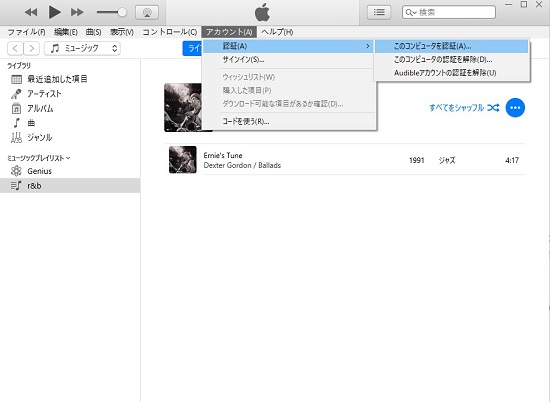
Step 2.ファイル > ファイル/フォルダをライブラリに追加をクリックします。そしてローカルフォルダからAudibleの本を追加します。Audibleアカウントの確認を求められるので、Audibleの認証情報を入力します。その後、AudibleウェブサイトからiTunesでアクティベートボタンをクリックします。
Step 3.iTunesのオーディオブックセクションに移動し、DRMを解除したいタイトルを右クリックし、 プレイリストに追加 > 新しいプレイリストをクリックします。
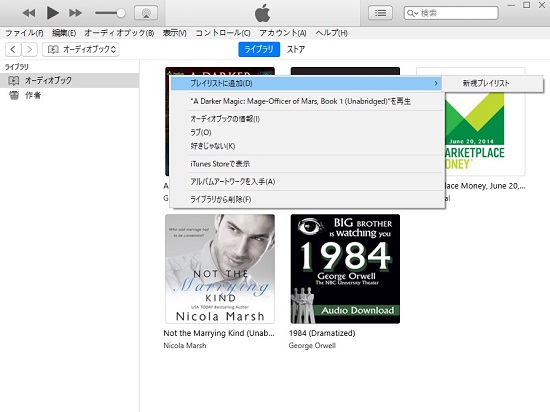
Step 4. パソコンに空のCDを挿入します。作成したプレイリストを右クリックし、プレイリストからディスクを作成を選択します。
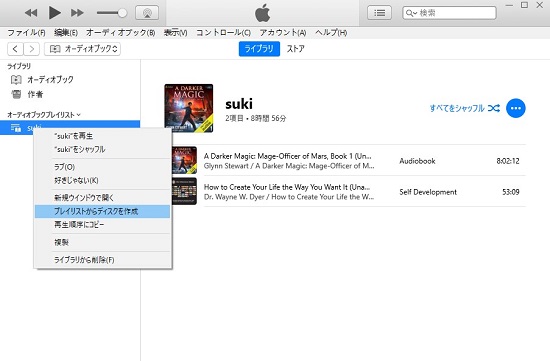
Step 5. 書き込み設定のポップアップでは、書き込み速度、ディスク形式などの書き込み設定を調整するように求められます。その後、書き込みをクリックして、AudibleをCDに書き込み、同時にAudible DRMを解除します。
オプション 2. Audible マネージャー
Audible Managerは、購入した書籍、ポッドキャスト、その他のメディアを整理するためのプログラムです。ユーザーはAudibleからダウンロードしたメディアをインポートし、Audible Managerを使ってファイルをさまざまなデバイスに転送することができます。オーディオプレーヤーおよびCDバーナーとして機能するこのプログラムは、ユーザーにパソコン上でAudibleのコンテンツを聴いたり、ファイルをCDに書き込むことが可能にさせます。それに、MacとWindowsの両方にも対応しています。旧式で緑色のインターフェイスがその特徴です。
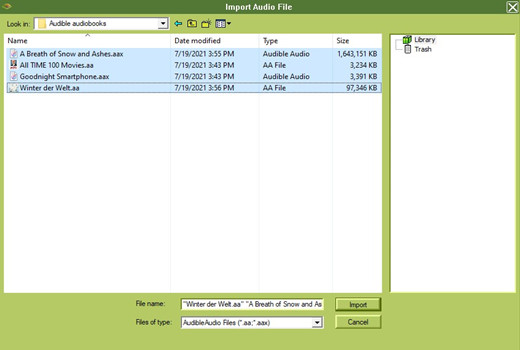
Audible ManagerでAudible DRMを解除する方法
Step 1. パソコンにAudible Managerをインストールし、起動します。
Step 2. Audibleファイルを探し、Audible Managerにドラッグします。
Step 3. アップロードされると、Audible Managerウィンドウの上半分にタイトルが表示されます。
Step 4. 空のCD-RまたはCD-R/Wを挿入します。オーディオタイトルを書き込むには、タイトル名を上のウィンドウから下のウィンドウにドラッグします(CD Burn Mode)。
Step 5. 下のウィンドウにタイトルが表示された後、 CDに書き込み開始 をクリックして書き込みプロセスを開始し、書き込むをクリックしてプロセスを終了します。
Part 5.AudibleをDRM解除する方法の比較
以下は、Audible DRM 削除ツールの比較表です。以上の Audible DRM 解除ツールについてより明確に理解するために、対応するシステム、音質などのさまざまな側面からこれらのツールを比較しました。それで、どのツールが一番自分に適しているかをご確認できます。
| ViWizard Audible 変換ソフト | ViWizard 音声変換ソフト | OpenAudible | Audacity | Apowersoft オンラインオーディオレコーダー | オンライン音声変換ソフト | iTunes | Audible マネージャー | |
| 対応OS | Mac & Windows | Mac & Windows | Windows, Mac, Linux | Windows, Mac, Linux | Mac & Windows | Mac & Windows | Mac & Windows | Windows |
| 対応入力形式 | Audible オーディオブック | Audibleの本、Apple Music、iTunes audiosなど最大100の音声形式ファイル | Audible オーディオブック | パソコン上のあらゆる音声 | パソコン上のあらゆる音声 | パソコン上のあらゆる音声 | Audibleオーディオブック、 Apple Music、MP3、AAC、AIFF、WAV | パソコン上のあらゆる音声 |
| 対応出力形式 | Lossless audio, MP3, M4A, AAC, AC3, OGG, AIFF, APE, FLAC, WAV, WMA, M4B, M4R, MKA, AU | MP3, AAC, FLAC, WAV, M4A, M4B | MP3, M4B, M4A | WAV, AIFF, Ogg, FLAC, MP3 | MP3, WMA, AAC, FLAC, WAV, M4A, OGG | MP3, WAV, M4A, FLAC, OGG, AMR, MP2, and M4R | AAC | AAC |
| 変換速度 | 100× | 30× | 10× | 1× | 1× | 1× | 1× | 1× |
| ロスレス音質 | √ | √ | × | × | × | × | √ | √ |
| 音声効果編集 | √ | √ | x | √ | × | √ | × | × |
| Audible分割 | √ | √ | √ | √ | × | × | × | x |
| Audible DRM解除 | 直接Audible DRMを削除 | 直接Audible DRMを削除 | 直接Audible DRMを削除 | 録画でDRM解除 | 録画でDRM解除 | 録画でDRM解除 | 録画でDRM解除 | CDを焼いてDRMを解除 |
| 価格 | $9.95 | $14.95 | $12 | 無料 | 無料 | 無料 | 無料 | 無料 |
最後の言葉
以上の8つのAudible DRM解除ツールを使って、異なるフォーマットに変換、Audibleブックを録音、オーディオブックをCDに焼くなど、様々な方法でDRM保護を解除することができます。一般的に言えば、無料でAudibleファイルからDRMを解除したい場合、Audacity、Apowersoftオンラインオーディオレコーダー、またはオンラインオーディオコンバータを選択すると良いでしょう。しかし、変換速度とオーディオ品質を重視するのであれば、ViWizard Audible Audiobook Converterが最高の選択と言えます。また、Audibleの本や他のオーディオのための強力なオーディオ変換ツールであるViWizard 音声変換ソフトを使用してみることも強くお勧めします。
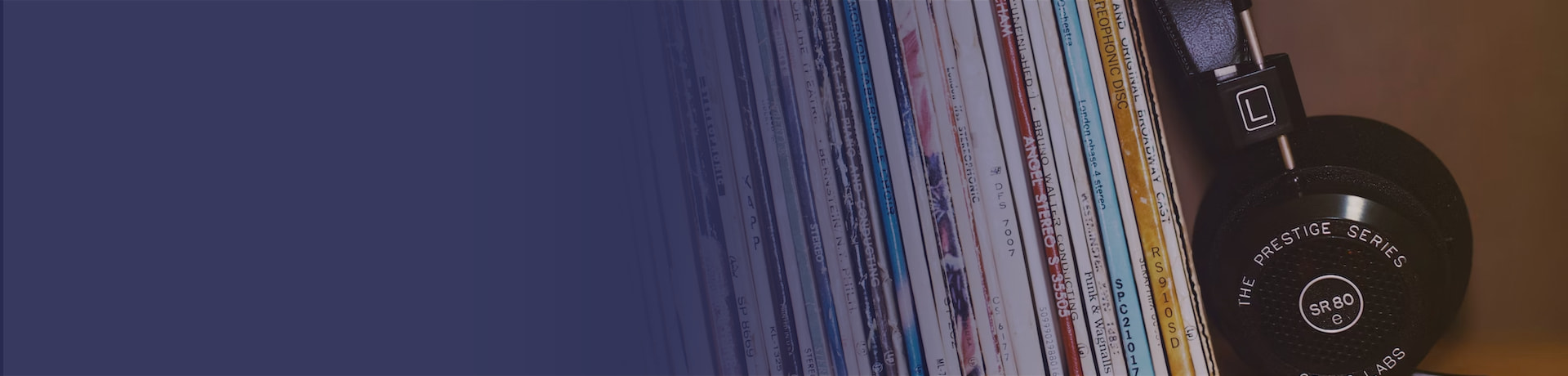

コメントを残す (0)